Укључивање и излазак из сигурног режима на Андроиду

- 1904
- 74
- Moses Gerlach
Корисници стола ПЦ су добро свјесни да када се проблеми настају у оперативним системима, оперативни систем ће вам понудити да унесете "сигурни режим" приликом поновног покретања, што вам омогућава да идентификујете узрок неуспеха и елиминишете га. У исто време, систем ће се оптеретити минимално конфигурацијом, само са тим управљачким програмима без којих је рад рачунара немогућ.

Испада да је и нелогична функција присутна и у Андроид мобилном ОС-у. Размислите о томе зашто је потребно, како да га укључите и како оставити сигуран режим.
Зашто вам треба сигуран режим у Андроид ОС-у
Најчешћа мобилна оперативна соба је распоређена на такав начин да ако се настану критичних грешака, аутоматски се улази у режим рада назван сигурним режимом. Истовремено, многе његове компоненте су искључене, корисничке апликације су потпуно истоварене из меморије и могућност да их покрене у овом режиму неће бити.
Размотрите главне разлоге због којих се Андроид аутоматски укључује на сигуран начин:
- због погрешних поставки које је направио власник гаџета;
- Инсталиране су апликације преузете не из службене продавнице;
- Паметни телефон је заражен вирусом;
- Уређај се прегрејао;
- Постоје проблеми са батеријом;
- Интерфејс ОС-а почиње да кочи;
- Гадгет се не укључује у нормалном режиму.
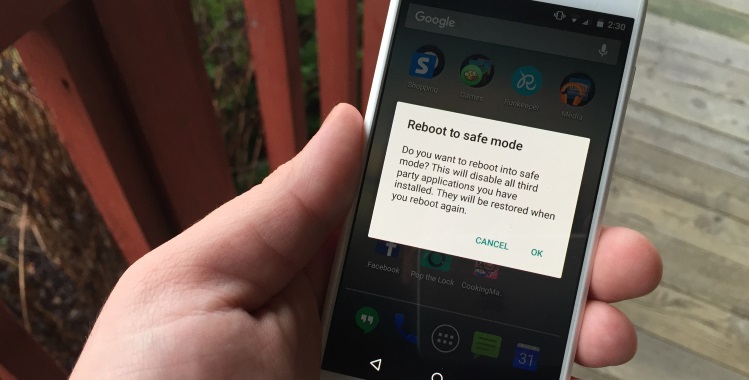
Решење свих ових проблема је разлог зашто вам је потребан сигуран режим. Функционисање Андроида покреће се у минималној конфигурацији, када је могуће уклонити апликације за проблеме и решити друге проблеме, а софтвер трећих-порећи је искључен и не меша се.
Начине да укључите сигуран режим
Такође можете сами прелазити у сигуран режим и на више начина који не зависе од не толико о верзији ОС-а, али на произвођачу мобилног уређаја.
Коришћење менија Сервице
Најпопуларнија метода. Да бисте позвали сервисни мени, само требате да притиснете дугме за напајање и држите је притиснуто 5 секунди.
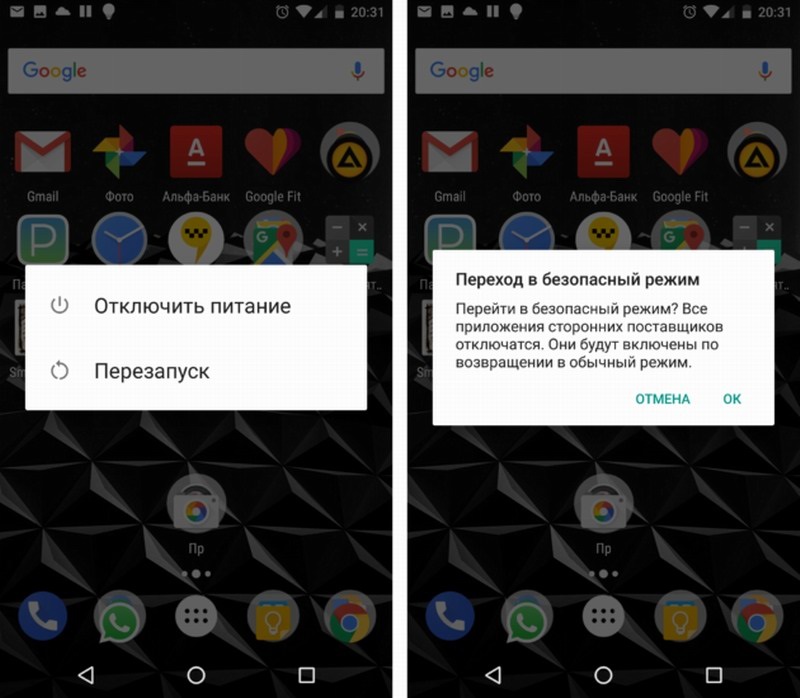
Након што се појави мени сервис, не пуштамо на дугме још неколико секунди док не постоји понуда за улазак у безбедан режим. Након потврде, ОС ће се поново покренути без трећих апликација. Али избришите их, очистите паметни телефон, промените поставке могућности да останете.
За част паметних телефона, ЗТЕ, Хуавеи
Овде није применљив први начин. Покретање Андроид у сигурном режиму врши се на овим уређајима на следећи начин:
- Искључите гадгет (стезање дугмета за напајање када се прикаже сервисни мени - одаберите ставку "искључивање");
- Затворите дугме за смањење нивоа јачине звука;
- укључите паметне телефоне;
- Након што се појави логотип телефона, отпустите дугме;
- Након тога, уређај треба да иде у сигуран режим.
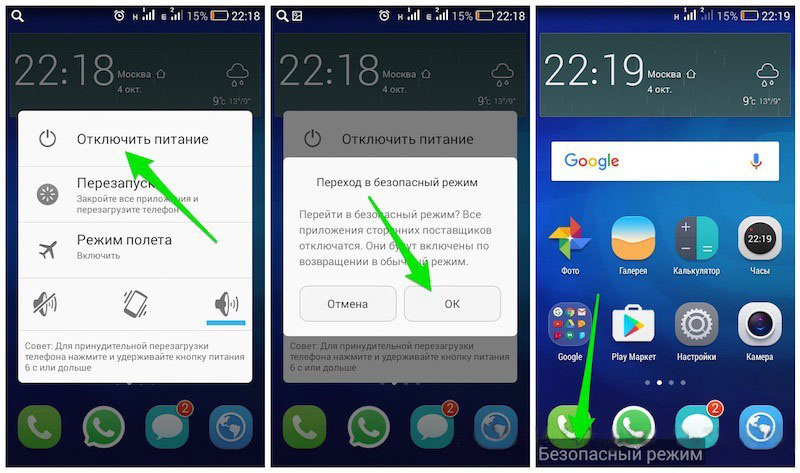
За паметне телефоне Самсунг, Меизу
У тим брендовима Андроид је лансиран у сигурном режиму на посебан начин алгоритама:
- Искључите паметни телефон;
- Укључите га, након појаве плате екрана, стезање контролног тастера за волумен звука у правцу смањења (понекад истовремено требате стегнути тастер за напајање);
- Телефон треба да буде укључен у сигуран начин.
Након дијагнозе уређаја, идентификовање проблема и њихово уклањање, можете искључити сигурни режим, за који само испуните стандардни поновни систем.
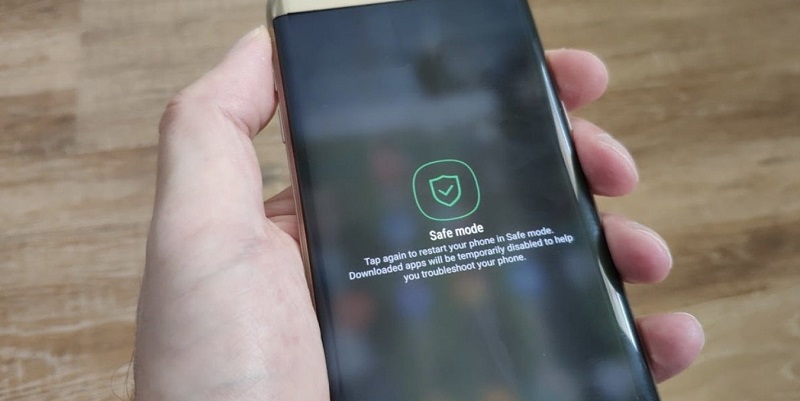
Како онемогућити сигурни режим
Шта је занимљиво: прелазак на заштићени режим у великој већини случајева, користи се комбинација дугмића, али можете извући из сигурног начина на различите начине на који ћемо сада разговарати.
Коришћење системског тима
Заиста, можете ресетовати безбедан режим на Андроид уређајима помоћу системског тима, а ова метода се може назвати најефикаснијом.
Алгоритам акција (метода је релевантна ако постоји порука о активирању режима Спреми режим на дну екрана са леве стране):
- Након откључавања паметног телефона на главном екрану, користите Екпресс панел;
- Пронађите обавештење о прелазу мобилног телефона у сигурном режиму, кликните на њега;
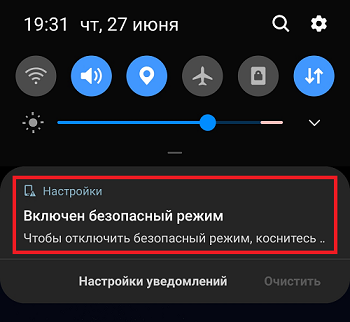
- Потврдите гашење ове опције;
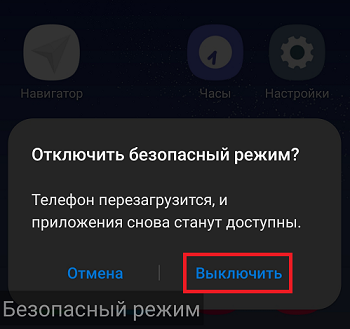
- Сачекајте крај процеса преноса.
Једини минус ове методе је да ће се након преласка у нормалан режим, сви кориснички видгети поново морати поново да се конфигуришу.
Учитајте на уређај
Ако је рад ОС-а сломљен, први начин можда неће радити. Покушајте да искључите хитни телефон и поново га покрените. Искључивање сигурног режима на Андроиду је на ненормалан начин за стезање дугмета за скретање док се не појави сервисни мени, након чега је потребно да одаберете опцију искључивања телефона или поновно покретање система. Морате да укључите уређај не одмах, већ након чекања 10-15 секунди.
Ако се телефон не искључи, покушајте да уклоните батерију исте 15 секунди и поново га убаците.
Сигурни режим употребом дугмади
У случајевима када су прва два метода била невремена, вриједи испробати шему сличну преносу уређаја у режим сигурног режима. Најпродаванији алгоритам је искључити паметни телефон / таблет, а приликом укључивања, причврстите дугме за подешавање јачине звука. Наравно, у различитим моделима може се реализовати на свој начин.
Реците, да искључите сигурни режим на брендове части, Хуавеи брендовима, неки ЗТЕ модели треба да користе дугме за јачину звука звука.
На Самсунг Бранд уређајима, сигуран режим је онемогућен истовремено стисним тастерима за јачину звука и укључите се.
Метода дугмета се не сматра поузданим и ретко се активира, али треба да покушате.
Искључивање обавештења о проблемима
Неки произвођачи дали су за уклањање сигурног режима на Андроиду путем панела за обавештавање. Метода може бити успешна ако након преласка гадгета у сигуран начин, на врху се појављује обавештење о активирању режима на врху на врху. Тада изводимо следеће кораке:
- Прелазимо на Екпресс Панел;
- Тражимо за нас занимања о интересу, кликните на њега;
- Потврдите деактивацију сигурног режима.
Искључивање сигурног режима помоћу поставки
Пропусти оперативног система, посебно на паметним похлећима, често прелазак на нормалан начин немогуће. Пошто је немогуће користити услужне програме трећих страна када се пребацује у сигурни режим, можете покушати искључити сигурни режим на гадгете са Андроид кроз подешавања:
- У подешавањима тражимо картицу да провере оперативни систем (на пример се може назвати другачије "оптимизација система");
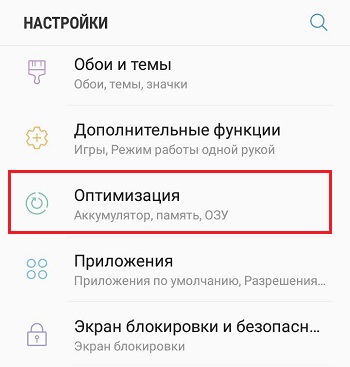
- Покрећемо чек и причекали резултат (понекад морамо дуго да сачекамо);
- Након краја, идемо на одељак "Сигурност", укључују чек за присуство вируса;
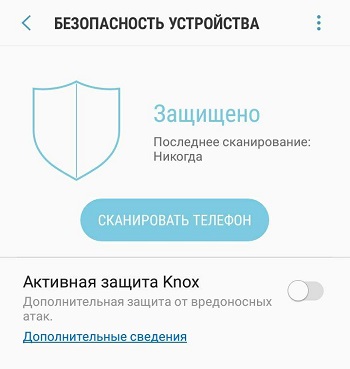
- Након завршетка скенирања, можете поново покренути паметни телефон.
Као резултат скенирања, листа апликација које систем признаје непоуздано може се истакнути пре поновног преношења, потребно их је уклонити или онемогућити.
Уклањање некомпатибилне апликације
Понекад се прелазак на сигуран режим јавља након инсталирања апликације која се учитава са не-конференције извора телефона и као резултат тога, немогуће је вратити у нормално функционисање функционисања горе наведених метода.
Да бисте искључили сигурни режим, биће стандардно уклањање таквог програма. Ако не успе, обуставите примјену апликације, идите на картицу "Меморија" и очистите податке - након тога треба појавити дугме за потпуно уклањање проблема са проблемима.
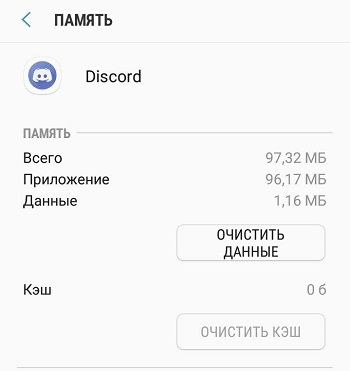
Брисање рачуна
Понекад је разлог немогућности напуштања андроида апарата из сигурног режима присуство блокираног рачуна на паметном телефону. Ако на гадгету постоји неколико профила и не знате значајно који је блокиран, све ће се морати уклонити.
АЛГОРИТХМ дајемо за искључивање сигурног режима на Андроиду уклањањем корисничког налога:
- У подешавањима телефона идите на одељак на рачунима;
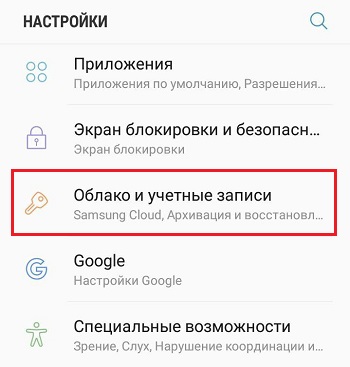
- На проблематичном профилу деактивирамо аутоматски опоравак;
- Идемо на додатни део блока рачуна;
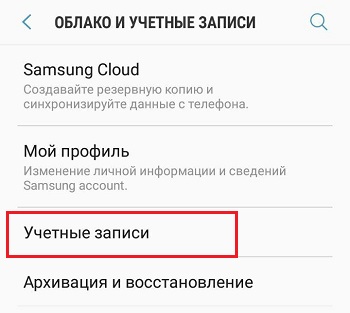
- Налазимо проблем са проблемима, наведите резервни профил, отворите контролни мени;
- Кликните на дугме "Обриши профил";
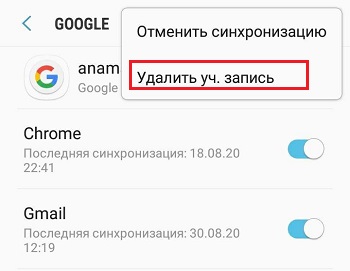
- Потврдите рад, поново покрените паметни телефон.
Имајте на уму да морате да избришете не само Гоогле налоге, већ и сродне профиле према упутствима у наставку.
Након поновног покретања, препоручује се креирање новог радног рачуна.
Ажурирање фирмвера
Ако сте узалуд испробали све методе и не знате како да уклоните сигуран режим, највише истински остаје, али је повезан са категоријом кардиналне методе - позивајући телефон:
- Тражимо у одељку подешавања ажурирања софтвера;
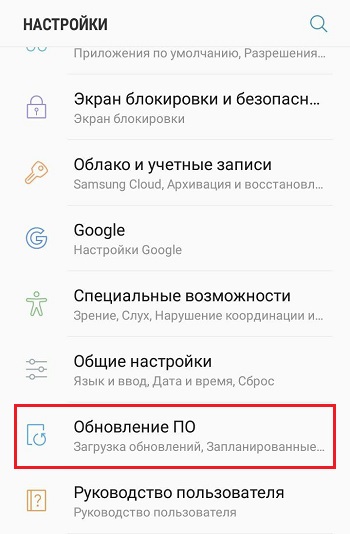
- Кликните на дугме Ручно оптерећење;
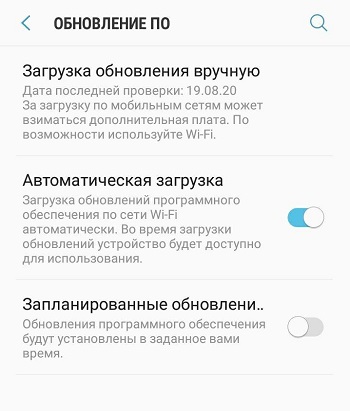
- Гадгет Контактирајте веб страницу програмера за тражење најновијег фирмваре-а;
- Само морате да кликнете на дугме "Ажурирај".
Ако желите да инсталирате други фирмвер, то можете учинити путем рачунара.
Искључивање свих метода комуникације
Ако не постоји жеља да прибегнете трептају, али све горе наведене методе нису довеле до жељеног резултата, можете покушати да уклоните сигуран режим искључивањем апарата са Интернета, истовремено извлачење свих СИМ картица картице из ње. Такође ћете морати да искључите геолокацију користећи ГПС. Након тога поново покрените телефон - понекад такав фокус функционише.
Покушајте да извадите батерију
Строго говорећи, произвођачи хитно не препоручују уклањање батерије са радног уређаја, јер то може довести до непожељних последица. Али још увек вреди покушати да направите уређај из сигурног режима, посебно ако друге методе нису успеле. Извадивши батерију, не журите да га одмах ставите на место, боље је сачекати 30 секунди. Уграђивајући га на своје место и затварање поклопца, покушајте да се на телефон на правилни начин укључите.

Поништите на фабричке поставке
Међу најпоузданијим начинима, ипак се такође може назвати повратним поставкама на фабрички подешавања, потребно је запамтити: све корисничке апликације, медијске датотеке и други подаци биће неповратно избрисани. Стога, ако ништа друго није помогло, пре обављања поступка, потребно је да направите резервну копију целог садржаја паметног телефона, преношење ове копије на рачунар или уклоњиви медиј.
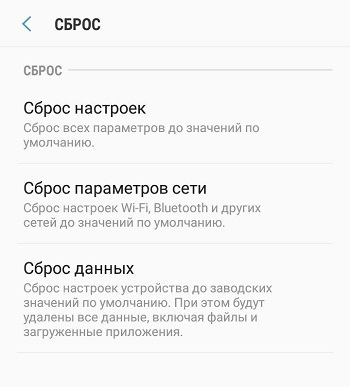
Како ресетовати поставке у фабричке за уклањање сигурног режима, описали смо у посебном члану. Након обављања ове операције, не заборавите да се опорави од резервне копије.
Начине да се спречи прелазак гадгета у сигуран начин
Као што видите, проблеми са повратком на уобичајено функционисање Андроид уређаја након преласка на аутоматско - не тако ретко, тако да је вредно сигуран да гадгет без вашег знања не укључује сигурни режим. Наведемо методе које помажу у овом племенитом послу.
Глуп од недавно инсталиране апликације
Догађа се да се једноставно не сећате која је апликација довела до преласка мобилног уређаја у сигурном режиму. Решење проблема је следећи:
- Кроз подешавања идемо на одељак "Апликације";
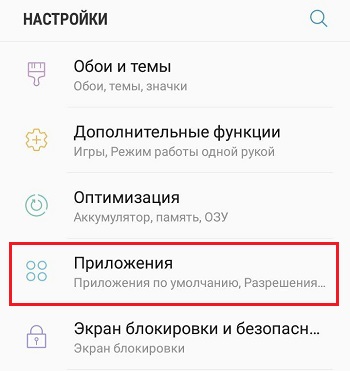
- Користимо опцију сортирања листе у инсталационом времену;
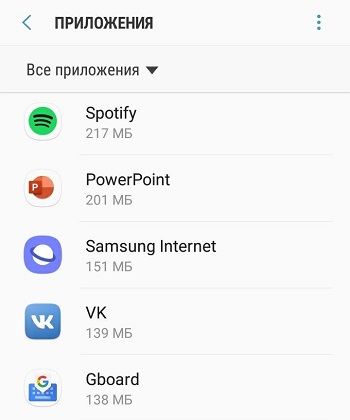
- Избрисамо апликације уграђене на Гадгет-у последњег, биће приказане на врху листе.
Недостатак овна
Сигурно сте више пута приликом покушаја инсталирања нове апликације примили поруку о недостатку РАМ-а. Проблем је прилично чест, а понекад овај фактор доводи до преноса уређаја у сигуран режим. Да бисте га уклонили, редовно чистите паметне телефоне и уверите се да увек постоји довољно доступна меморија.
Искључивање аутоматског ажурирања, кеш меморије за чишћење
Ако су вам потребне све инсталиране апликације, то јест, нема шта да се избрише, са дефицитом меморије, само искључите аутоматске исправке, јер су извор смањења приступачне РАМ-а.
Како се то ради:
- Прелазимо у подешавања, тражимо одељак "Апликације";
- Обично се сортирају по количини места заузето, кликните на најлепши програм;
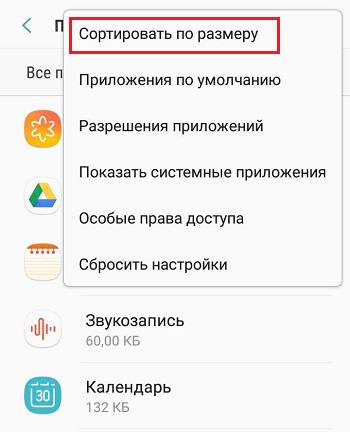
- Изаберите картицу "Меморија", дугме за чишћење биће присутно у новом прозору. Кликните је;

- Сви подаци који користе апликација биће избрисани.
Сада је вредно потражити потенцијално опасне апликације, чија је покретање током почетка система може проузроковати пренос уређаја у сигуран начин. Да бисте уклонили такве апликације са аутоматског - извршимо следеће акције:
- Идемо на одељак "Апликације";
- Кликните на сумњив програм;
- У новом прозору искључите опцију Аутоматско покретање.
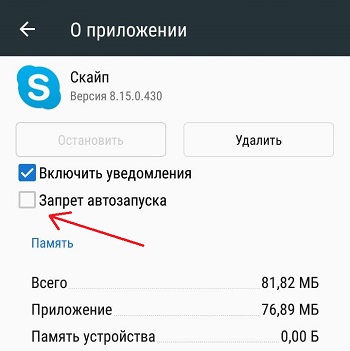
Чим сте успели да вратите телефон у нормално стање, топло препоручујемо да га скенирате за штетне програме користећи било који од популарних антивируса.
Надамо се да су наши савети дошли у прикладно. И како сте решили такав проблем?
- « Само-уређење оперативног система Виндовс 10 на рачунару и лаптопу
- Како заменити лице у Пхотосхопу »

